设置ie浏览器使得浏览网页时不播放声音 如何取消网页的静音设置
更新时间:2023-11-03 08:40:31作者:jiang
设置ie浏览器使得浏览网页时不播放声音,在我们日常的网页浏览中,有时会遇到一些自动播放声音的网页,这不仅会打断我们的工作或学习,还会干扰我们的思绪,幸运的是我们可以通过设置IE浏览器来取消网页的静音设置,从而避免这种不必要的干扰。接下来我将介绍如何在IE浏览器中进行设置,让我们能够在浏览网页时享受宁静的环境。
具体方法:
1.我们首先点击桌面的IE图标打开浏览器,然后点击右上角的工具。在出现的选项中点击Internet选项,方法如下图。
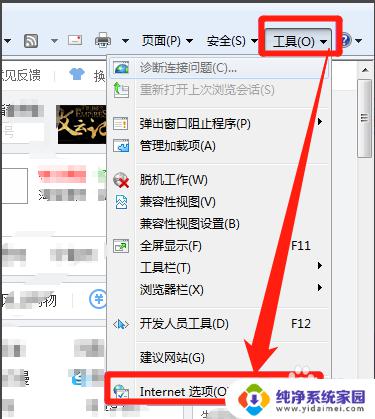
2.接下来我们在打开面板的默认选项中点击高级选项,弹出选项后我们准备下一步的操作,方法如下图。
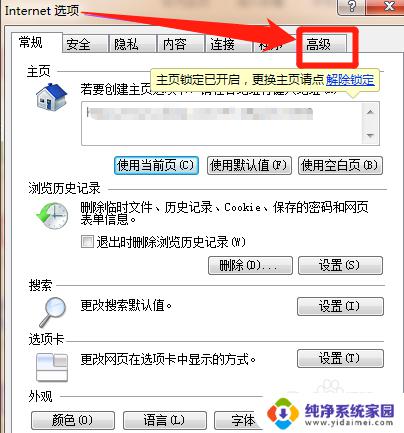
3.接下来我们在打开的高级选项,再找到多媒体。将此选项下的在网页中播放声音前面的勾去掉,然后点击确定,这样就将网页中的声音关闭掉了,如下图。
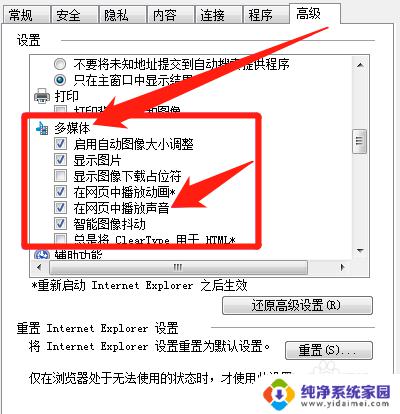
4.如果是别的浏览器的话,在打开浏览器之后。点击右上角的菜单栏,在出现的选项中将鼠标放在工具上,然后在出现的选项中点击静音,这样就能关闭当前网页的声音了,如下图。
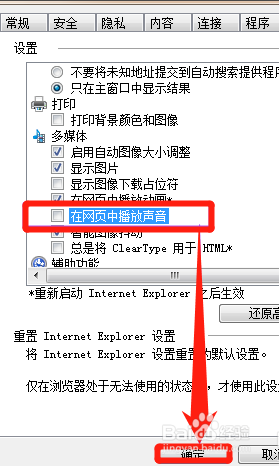
5.最后有些浏览器是在打开网页的右下角有个喇叭的图标的,点击一下它,也可以关闭网页的声音,如下图。
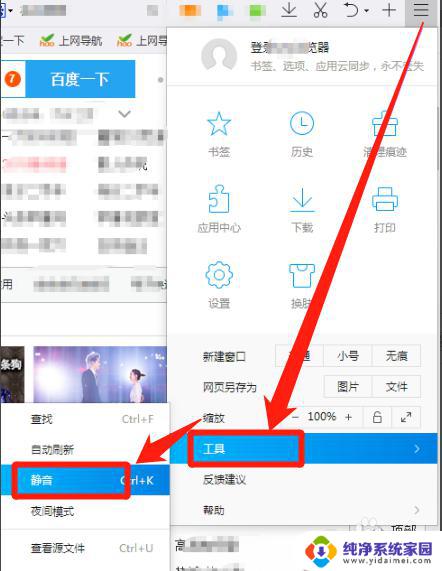
以上就是将IE浏览器设置为浏览网页时不播放声音的全部内容,如果您遇到这种情况,可以根据本文提供的方法来解决,希望这对大家有所帮助。
设置ie浏览器使得浏览网页时不播放声音 如何取消网页的静音设置相关教程
- ie浏览器官网首页打开 ie浏览器主页设置教程
- 如何设置ie浏览器为默认主页 IE浏览器怎么设置默认主页
- edge如何使用ie浏览器浏览网页 如何在新版Edge浏览器中使用IE模式打开网页
- ie浏览器主页设置 IE浏览器主页设置步骤
- 怎么取消浏览器拦截网址 浏览器如何取消网页拦截
- ie浏览器怎么更改主页 IE浏览器默认主页设置步骤
- 如何设置浏览器打开页面 Microsoft Edge浏览器如何设置启动页面
- 浏览器字体颜色怎么设置 浏览器网页文字字体设置方法
- 谷歌浏览器打开新页面会覆盖原网页 谷歌浏览器新网页不覆盖旧网页设置方法
- ie怎么设置默认浏览器 设置IE浏览器为默认浏览器的步骤
- 笔记本开机按f1才能开机 电脑每次启动都要按F1怎么解决
- 电脑打印机怎么设置默认打印机 怎么在电脑上设置默认打印机
- windows取消pin登录 如何关闭Windows 10开机PIN码
- 刚刚删除的应用怎么恢复 安卓手机卸载应用后怎么恢复
- word用户名怎么改 Word用户名怎么改
- 电脑宽带错误651是怎么回事 宽带连接出现651错误怎么办